Ištaisykite klaidą „Išeimo kodas: 1“ „Minecraft Java Edition“.
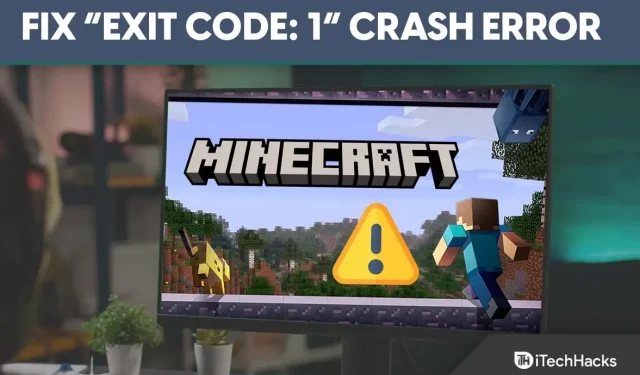
„Minecraft“ išplito visame pasaulyje ir bėgant metams paliko savo pėdsaką vartotojų mintyse. Jie nuolat pristato naujas funkcijas su atnaujinimais, kad žaidėjai sudomintų.
Tačiau techniniai aspektai yra kupini klaidų ir klaidų, o „Minecraft“ nėra išimtis, nes „Minecraft Java“ versija rodo daug klaidų, o „išėjimo kodas: 1“ yra labiausiai paplitęs.
Jei taip pat susiduriate su ta pačia „Minecraft 1“ išėjimo kodo klaida, toliau skaitykite šį vadovą, kad lengvai ištaisytumėte šią klaidą.
Turinys:
- 1 Pataisykite išėjimo kodą: 1 „Minecraft Java Edition“ gedimo klaida
- 1.1 1 pataisymas: koreguokite „Java“ vykdomojo kelio kintamąjį
- 1.2 2 pataisymas: iš naujo įdiekite „Java“.
- 1.3 3 pataisymas: pašalinkite modifikacijas
- 1.4 4 pataisymas: pakeiskite „Minecraft“ paleidimo kelią
- 1.5 5 pataisymas: atnaujinkite grafikos tvarkykles
- 1.6 6 pataisymas: iš naujo įdiekite „Minecraft“.
- 2 Išvada
Pataisykite išėjimo kodą: 1 „Minecraft Java Edition“ gedimo klaida
Klaida dažniausiai atsiranda dėl kai kurių „Java“ konfigūracijos problemų, tačiau gali būti ir daug kitų priežasčių.
Neįmanoma pažymėti vieno sprendimo, kaip išspręsti Minecraft 1 išėjimo kodo problemą, todėl toliau pateikiau 6 pataisymus. Jei išbandysite kiekvieną iš jų, problemą tikrai išspręsite.
1 pataisymas: nustatykite „Java“ vykdomojo kelio kintamąjį
„Minecraft“ buvo sukurta naudojant „Java“ ir jūsų kompiuteryje turi būti įdiegta „Java“, kad ji tinkamai veiktų. Jei jis jau įdiegtas, bet klaida vis tiek iškyla, turite įsitikinti, kad Java kelias yra teisingas.
Taigi, kad būtų lengviau, pasidalinau toliau pateiktais veiksmais ir siūlau juos atlikti žingsnis po žingsnio, nes kelio pavadinime skiriamos didžiosios ir mažosios raidės.
- Atidarykite failo vietą, kurioje įdiegtas Java JDK; pagal numatytuosius nustatymus jis įdiegtas diske C > Program Files.
- Dabar nukopijuokite failo kelią, kurį rasite viršuje.
- Tada dešiniuoju pelės mygtuku spustelėkite „Šis kompiuteris” kairėje ir pasirinkite Ypatybės.
- Kairėje pusėje spustelėkite „Išplėstiniai sistemos nustatymai“.
- Dabar spustelėkite Aplinkos kintamasis.
- Tada spustelėkite Naujas.
- Įveskite kintamojo pavadinimą kaip „JAVA_HOME“ ir lauke Kintamojo reikšmė įklijuokite failo kelią ir spustelėkite Gerai.
- Dalyje Sistemos kintamieji raskite savo kelio kintamąjį ir spustelėkite Redaguoti.
- Ten pamatysite vertę; pridėkite „;%JAVA_HOME%\bin“ ir spustelėkite Gerai.
2 pataisymas: iš naujo įdiekite „Java“.
Jei pakeisti „Java“ kelio kintamąjį nepadėjo, „Java“ failai gali būti sugadinti. Jei taip, tai turės įtakos tinkamam Minecraft veikimui ir sukels klaidą.
Taigi, geriau pašalinti „Java“ ir iš naujo įdiegti ją savo kompiuteryje, o tam atlikite šiuos veiksmus:
- „Windows“ paieškos juostoje įveskite „Control Panel“ ir spustelėkite rezultatą.
- Tada spustelėkite „Programos“.
- Dabar spustelėkite Programos ir funkcijos.
- Pamatysite visas kompiuteryje įdiegtas programas; rasti Java ten.
- Spustelėkite jo pavadinimą ir tada Ištrinti.
- Tada eikite į „Java“ svetainę ir atsisiųskite naujausią versiją į savo kompiuterį. https://www.java.com/download/ie_manual.jsp
3 pataisymas: pašalinkite modifikacijas
Modifikacijas kuria trečiosios šalys, jose gali būti klaidų, kurios trukdo „Minecraft“ ir rodo tam tikras klaidas.
„Minecraft“ reguliariai išleidžia naujinimus, o jei atnaujinote į naujausią versiją, bet naudojate tą patį seną modifikaciją, ji gali būti nesuderinama.
Taigi geriau pašalinti modifikacijas ir patikrinti, ar klaida yra.
- Dešiniuoju pelės mygtuku spustelėkite meniu Pradėti ir pasirinkite Vykdyti.
- Lauke įveskite %APPDATA% ir spustelėkite Gerai.
- Pamatysite visų įrenginyje įdiegtų programų failus; iš ten pasirinkite „Minecraft“.
- OpenLogs aplankas, o jo viduje yra failas Latest.txt ; atidarykite jį, kad patikrintumėte, ar nėra problemų.
- Jei matote kokių nors problemų, eikite į „Minecraft“ pagrindinį aplanką ir atidarykite „Mods“.
- Pasirinkite mod failą, dėl kurio kilo problema, ir pašalinkite jį.
4 pataisymas: pakeiskite „Minecraft“ paleidimo kelią
Jūsų „Minecraft“ paleidimo priemonė saugo failus jūsų kompiuteryje ir, kad juos būtų lengviau pasiekti, turite nurodyti teisingą kelią.
Norėdami pakeisti Minecraft paleidimo kelią, atlikite šiuos veiksmus: Tačiau prieš pradėdami veiksmus įsitikinkite, kad uždarėte paleidimo priemonę ir išeinate iš užduočių juostos.
- Pirmiausia suraskite Minecraft paleidimo nuorodą ir spustelėkite ją dešiniuoju pelės mygtuku.
- Tada jis parodys daugybę variantų; apačioje spustelėkite „Ypatybės“.
- Viršuje esančioje meniu juostoje spustelėkite skiltį Spartusis klavišas.
- Tada po Target pamatysite kelią; įveskite – workDir %ProgramData%.minecraft nurodyto kelio pabaigoje.
- Galiausiai spustelėkite Gerai ir atidarykite paleidimo priemonę.
5 pataisymas: atnaujinkite grafikos tvarkykles
Grafikos tvarkyklės yra atsakingos už tai, ką matote žaidime, ir jūs visada turėtumėte jas atnaujinti.
Vaizdo plokščių gamintojai reguliariai išleidžia naujinimus, kad pagerintų našumą. Jei paleisdami „Minecraft“ naudojate pasenusios tvarkyklės versiją, gali kilti problemų. Todėl geriau patikrinti, ar nėra tvarkyklių atnaujinimų, o jei yra kažkas naujo, atnaujinti į naujausią versiją.
- Pirmiausia dešiniuoju pelės mygtuku spustelėkite meniu Pradėti.
- Tada iš kelių parinkčių pasirinkite „Įrenginių tvarkytuvė“.
- Dabar spustelėkite ekrano adapteriai, kad jį išplėstumėte.
- Tada ten pamatysite grafikos tvarkyklės pavadinimą; tiesiog spustelėkite jį dešiniuoju pelės mygtuku ir pasirinkite parinktį Atnaujinti tvarkyklę.
- Dabar jums bus pateiktos dvi parinktys: „Ieškoti automatiškai atnaujintos tvarkyklės programinės įrangos“ ir „Ieškoti tvarkyklės mano kompiuteryje; tiesiog pasirinkite pirmąją parinktį ir palaukite, kol tvarkyklė bus įdiegta jūsų kompiuteryje.
- Baigę diegti, iš naujo paleiskite kompiuterį.
6 pataisymas: iš naujo įdiekite „Minecraft“.
Jei kuris nors iš aukščiau pateiktų sprendimų neveikia ir nerandate kaltininko, galite iš naujo įdiegti „Minecraft“. Jis ištrins visus failus, įskaitant sugadintus, o po to galėsite pradėti iš naujo atsisiųsdami žaidimą iš oficialios svetainės.
Štai žingsniai, kaip tai padaryti:
- Dešiniuoju pelės mygtuku spustelėkite meniu Pradėti, kad atidarytumėte įvairias parinktis.
- Spustelėkite „Programos ir funkcijos“; viršuje rasite parinktį pamatyti visas kompiuteryje įdiegtas programas.
- Gausite paieškos laukelį; įveskite paleidimo priemonės pavadinimą arba rankiniu būdu ieškokite paleidimo priemonės.
- Spustelėkite paleidimo priemonės pavadinimą, kad gautumėte parinktį „Pašalinti“.
- Galiausiai spustelėkite „Ištrinti“ ir patvirtinkite savo užklausą.
- Dabar eikite į oficialią Minecraft svetainę ir atsisiųskite žaidimą. https://www.minecraft.net/en-us
Išvada
Tai buvo 6 sprendimai, skirti ištaisyti „Minecraft Java Edition“ gedimo klaidą „Išeimo kodas: 1“. Dabar peržiūrėkite kiekvieną ir patikrinkite, kuris sprendimas jums tinka. Jei vis dar turite problemų, palikite komentarą žemiau.



Parašykite komentarą